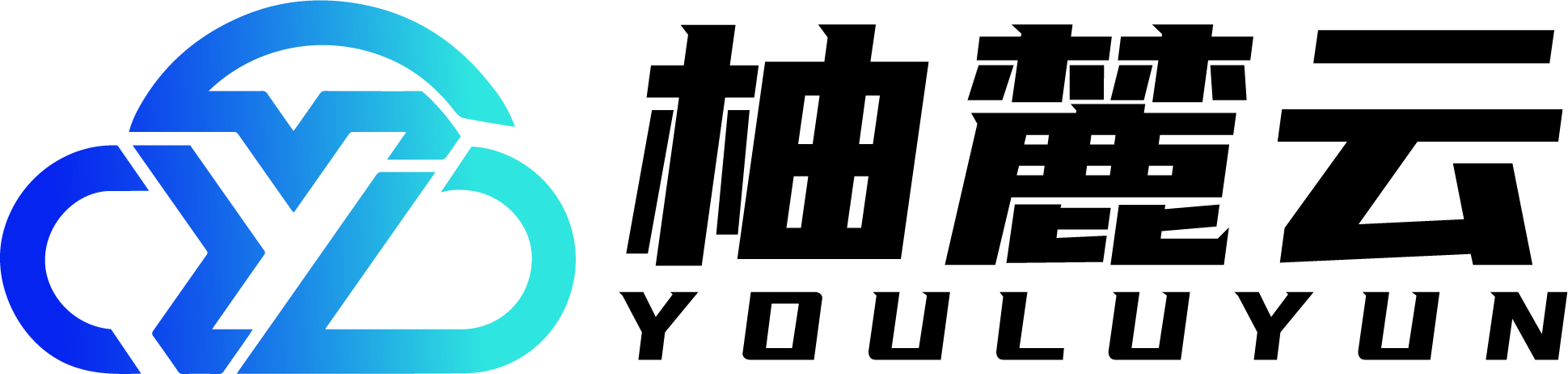如何快速配置 Windows 云服务器
实用教程
2025-06-28 21:21
232
步骤1:注册柚麓云账号
如果您已在柚麓云注册,可忽略此步骤。
步骤2:购买 Windows 云服务器
配置说明如下:
|
配置项
|
说明
|
|
地域
|
选择与您最近的一个地区,例如我在浙江,地域选择宁波
|
|
实例
|
选择您需要的云服务器机型配置。这里我们选择普及配置(4核4GB)。
|
|
操作系统
|
选择您需要的云服务器操作系统。这里我们选择 Windows Server 2016 数据中心版 64位中文版。
|
|
公网 IP
|
勾选后会为您分配公网 IP,默认公网带宽为 20Mbps,您可以根据需求调整。
|
|
登录方式
|
自动生成的密码将在服务器控制面板进行查看
|
|
默认配置
|
可展开查看可用区、安全组等6项默认配置。
|
|
协议
|
查阅并了解相关协议后勾选。
|
|
时长
|
购买时长,默认为1个月。
|
|
数量
|
购买数量,默认为1台。
|
单击立即购买,并付费完成后,即完成了云服务器的购买。
步骤3:登录云服务器
云服务器可以作为个人虚拟机或者您建站的服务器。接下来,您可以登录您购买的这台服务器。登录 云服务器控制台,在实例列表中找到您刚购买的云服务器,在右侧操作栏中单击登录。
参见下方,登录云服务器。
在本地 Windows 计算机上,单击Win+R 调用运行,输入 mstsc,按 Enter,打开远程桌面连接对话框。
在计算机后面,输入 Windows 实例的公网 IP,单击连接。
Windows 实例公网 IP 可前往 云服务器控制台 获取。
在弹出的 Windows 安全窗口中,输入实例的管理员账号和密码
说明:若弹出无法验证此远程计算机的身份,是否仍要连接?对话框,可勾选不再询问我是否连接到此计算机,单击连接。
单击确定,即可登录到 Windows 实例。
出现问题?